
Atnaujinta 2017 m. Balandžio mėn .: Šis įrašas buvo atnaujintas, kad įsitikintumėte, jog jame yra geriausių būdų perkelti muziką iš „Android“.
Jei „Android“ telefone turite visą mėgstamą muziką, tikriausiai verta ją paremti, ypač jei planuojate pirkti naują telefoną. Galite pasirinkti kurti atsarginę muzikos kopiją kompiuteryje arba atsarginę kopiją debesyje, kad galėtumėte prieiti prie jos praktiškai iš bet kurio įrenginio (skirtas kalambūrai).
Mes turime keletą programų, kurias norėtume naudoti, kad būtų lengviau kurti atsargines muzikos kopijas. Štai kaip atsarginę muzikos kopiją (tik tuo atveju).
Kaip sukurti atsarginę muzikos failų kopiją internetinėje saugykloje
Kurti atsarginę muzikos kopiją į debesį yra pirmasis logiškas žingsnis, jei norite įsitikinti, kad jei jūsų telefonas sugedo, jūsų muzika nenusileidžia kartu su tualetu. Yra dvi nuostabios programos, kurias galite naudoti, kad jūsų muzikos failai galėtų jus sekti bet kur.
„Verizon“ siūlo „Pixel 4a“ tik už 10 USD per mėnesį naujose „Unlimited“ linijose
Google diskas
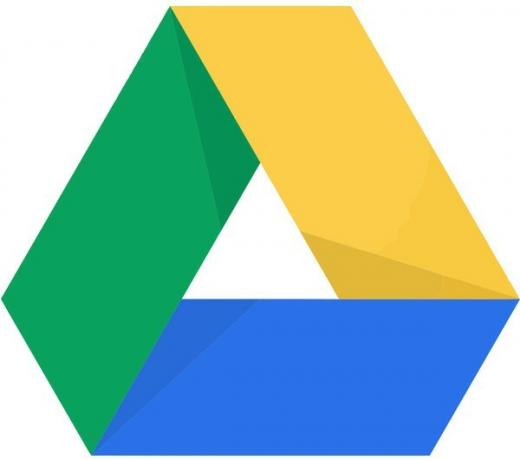
Google diskas yra failų saugojimo vieta. Jūs gausite 15 GB nemokamos saugyklos vietos! Priklausomai nuo failo dydžio, 15 GB yra beveik 4 000 dainų. Kaip ir „Dropbox“, „Google“ diske yra visur; jei turite įrenginį su interneto ryšiu, galite pasiekti savo „Google“ diską debesis. Jei turite „Gmail“ paskyrą, turite „Google“ diską.
Galite klausytis įkeltos muzikos tiesiai iš „Google“ disko arba atsisiųsti ją klausytis neprisijungus ir statote saldus patootas, kad galite bet kuo ir viskuo pasidalinti per nuorodą į tą failą ar aplanką, net su vartotojais, kurie nėra „Google“ pagonys!).
Jei jūsų „Android“ telefone nebuvo „Google“ disko, tai yra Nemokamas atsisiuntimas „Google Play“ parduotuvėje.
Norėdami jį nustatyti, tiesiog prisijunkite naudodami „Gmail“ adresą ir slaptažodį. Iš ten tiesiog palieskite didįjį „+“ mygtuką, kad įkeltumėte failus ar aplankus. Norėdami įkelti muziką, tiesiog pasirinkite Garsas iš parinkčių sąrašo. Galite įkelti tiek dainų, kiek norite (arba leis jūsų 15 GB limitas). Jei jūsų „Google“ diskas pradeda pildytis, tiesiog atsisiųskite failus į savo kompiuterį ir perkelkite juos į išorinį standųjį diską, jei tai jūsų noras.
Norėdami pasiekti „Google“ diską savo kompiuteryje, tiesiog paspauskite drive.google.com ir prisijunkite. Peržiūrėsite paprastą sąrankos procesą ir būsite pasirengę eiti. „Google“ diskas yra vientisas, todėl galite mėgautis mėgstama muzika bet kuriame įrenginyje.
„Dropbox“

Pagrindinis „Dropbox“ paskyra yra nemokama ir joje yra 2 GB atminties. Viskas, ko jums reikia norint užsiregistruoti, yra el. Pašto adresas ir pilna svajonių kišenė (svajonių pilna kišenė neprivaloma). Apsilankykite Dropbox.com, įveskite savo vardą, el. pašto adresą ir slaptažodį, ir jūs einate.
2 GB nėra tiksliai tona atminties, todėl galbūt norėsite atsisiųsti muziką į savo kompiuterį, kai daugiau perkelsite į „Dropbox“ aplanką.
Štai kaip įdiegti „Dropbox“ kompiuteryje:
- Paleiskite savo interneto naršyklė kompiuteryje.
- Eikite į Dropbox.com.
- Spustelėkite sukurti paskyrą.
- Įveskite savo Pirmas vardas, pavardėir elektroninio pašto adresas į laukus. Taip pat galite pasirinkti Prisiregistruokite „Google“.
-
Spustelėkite žymimasis langelis sutikti su sąlygos.
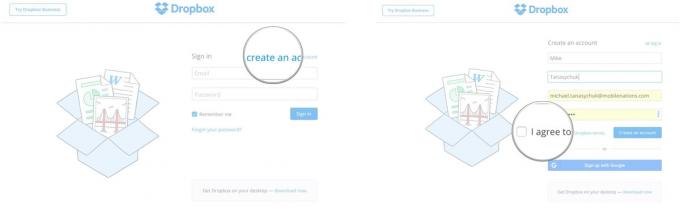
- Spustelėkite Sukurti paskyrą.
-
Spustelėkite Nemokamas atsisiuntimas mygtuką, kad įdiegtumėte „Dropbox“ savo kompiuteryje.
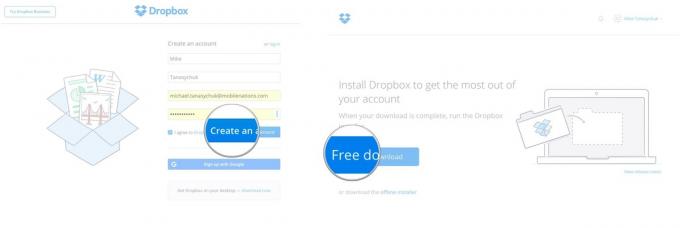
Tada norėsite įdiegti ir nustatyti „Dropbox“ savo „Android“ telefone, jei jis dar nėra. Štai kaip:
- Atsisiųskite „Dropbox“ programa iš „Google Play“ parduotuvės.
- Paleiskite „Dropbox“ iš pagrindinio ekrano ar programų stalčiaus.
- Palieskite Prisijungti.
- Įveskite savo elektroninio pašto adresas ir Slaptažodis.
-
Palieskite Prisijungti.
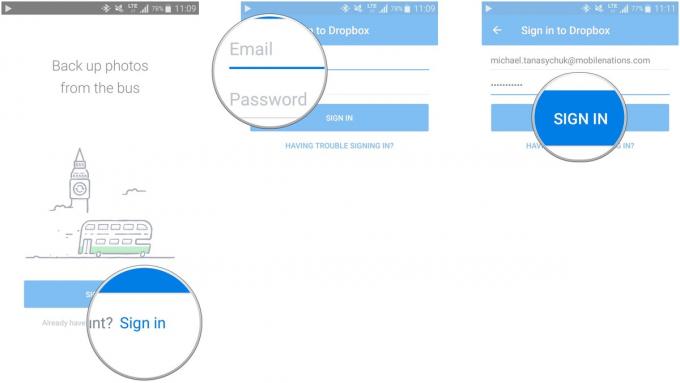
Galite paliesti Ne dabar per „Nustatyti„ Dropbox “kompiuteryje“, nes tai jau padarėte.
Dabar, kai norite įkelti failus, kurti aplankus, fotografuoti, kad galėtumėte įkelti, ir dar daugiau, tiesiog paspauskite didįjį mygtuką + Norėdami pridėti savo muziką į „Dropbox“ aplanką, tiesiog pasirinkite Garsas iš pasirodžiusių parinkčių sąrašo.
Kai jūsų muzika bus debesyje, galėsite prieiti prie jos iš bet kurio įrenginio, kuriame yra „Dropbox“, ir, dar geriau, galėsite visa tai pasidalinti su draugais, net ir neturinčiais „Dropbox“! Jie tiesiog gaus nuorodą ir turės visišką prieigą prie jūsų bendrinamos muzikos.
„Dropbox“ skirta ne tik muzikai; galite įkelti vaizdo įrašus, nuotraukas, tekstinius failus ir beveik viską, kas yra tarp jų. Tai tikrai pralenkia, nes reikia prijungti USB kabelį iš kompiuterio prie telefono ir galite lengvai padaryti failus prieinamus neprisijungę, atsisiųsdami juos iš „Dropbox“ aplanko.
Kaip sukurti atsarginę muzikos failų kopiją kompiuteryje
Galite naudoti USB kabelį ir perkelti muziką iš telefono į kietąjį diską savo kompiuteryje. Tai veikia kaip ir bet kuris kitas MTP įrenginys (pvz., Daugialypės terpės grotuvas ar kamera), o vienintelis ribojantis veiksnys yra vietos standžiajame diske. tai taip pat gana lengva padaryti.
„Android“ failų perkėlimas
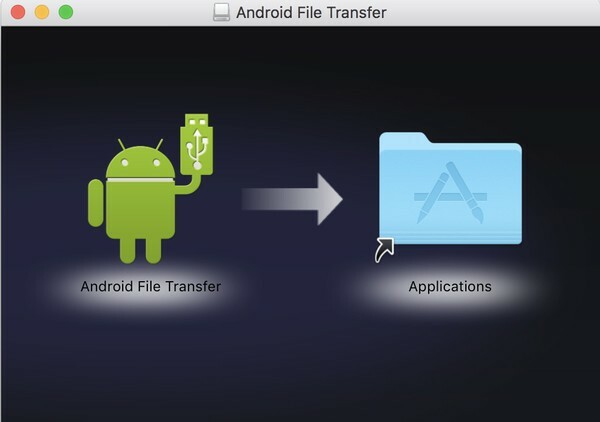
Jei esate „Mac“ vartotojas, jums reikia specialios programos, kad muziką (ar bet kokio tipo failus) perkeltumėte iš „Android“ telefono į kompiuterį: „Android“ failų perkėlimas. Tai nėra didžiausia programėlė pasaulyje, tačiau ji atlieka darbą.
Sąrankos procesas nėra daug; tu tik atsisiųskite jį, įdiekite ir viskas. Kai prijungsite „Android“ telefoną prie „Mac“ per USB, „Android File Transfer“ atsidarys automatiškai. Gali tekti paliesti Leisti telefone, kol negalėsite pasiekti jo turinio „Mac“.
Kai tik turėsite prieigą, galėsite pasiekti visus failus, kurie saugomi „Android“ telefone, taip pat visus, kurie saugomi „microSD“ kortelėje, jei tokią naudojate. Iš ten galite tiesiog nuvilkti muziką savo nuožiūra į aplankus savo kompiuteryje. Geriausia tai, kad galite ištraukti visus aplankus į „Finder“ langą, užuot bakstelėję, palaikę ir pasirinkę visus, kaip tai darote savo telefone.
Viena išlyga: nebandykite perkelti per daug muzikos vienu metu. Viena iš priežasčių, kodėl „Android“ failų perkėlimas nėra toks puikus, yra ta, kad atrodo, kad jis tiesiog sužlugdomas, jei jį perkraunate. Perkeldami muziką, darykite tai mažesnėmis partijomis po 1 GB. Priešingu atveju galite įveikti partiją perpus ir ji tiesiog sustos, ir jūs turėsite kasti aplinkui ir tiksliai suprasti, kur ji sustojo ir nuo ko pradėti iš naujo.
Tai gali būti šiek tiek skaudus hiney, bet jei norite muzikos iš „Android“ telefono „Mac“ sistemoje nenaudodami debesyje pagrįstos paslaugos, tai vienintelis būdas.
„Windows“ vartotojams tai dar lengviau
 Jei naudojate kompiuterį, kuriame veikia „Microsoft Windows“ (7 ar naujesnė versija), jums tereikia prijungti telefoną prie USB prievado, naudojant pridedamą laidą. Bus atidarytas įprastas „Windows Explorer“ langas, kuriame bus jūsų telefono turinys. Tiesiog nuvilkite į vietą, kurioje norite saugoti muziką, ir leiskite jai nukopijuoti daiktus.
Jei naudojate kompiuterį, kuriame veikia „Microsoft Windows“ (7 ar naujesnė versija), jums tereikia prijungti telefoną prie USB prievado, naudojant pridedamą laidą. Bus atidarytas įprastas „Windows Explorer“ langas, kuriame bus jūsų telefono turinys. Tiesiog nuvilkite į vietą, kurioje norite saugoti muziką, ir leiskite jai nukopijuoti daiktus.
Baigę galite „išstumti“ telefoną iš užduočių juostos piktogramos, kaip ir bet kurį kitą USB įrenginį.
Pirmą kartą prijungus telefoną prie „Windows“ gali tekti įdiegti ir nustatyti kai kuriuos dalykus. Tiesiog palaukite, kol jis baigsis, ir būsite pasirengę eiti.
Esmė
Naudojant debesies paslaugą muzikai perkelti iš „Android“ telefono į kompiuterį lengva naudotis, prie muzikos galite prisijungti naudodamiesi bet kokiu įrenginiu, turinčiu interneto ryšį. Taip pat galite atsisiųsti melodijas, kad galėtumėte klausytis neprisijungę prie kompiuterio ar kito „Android“ iš debesies tarnybos.
Dalijimosi funkcija taip pat yra puiki priežastis naudoti „Google“ diską ar „Dropbox“, nes dauguma dainų yra per didelės, kad įprastai el ir žmonės, su kuriais bendrinate, gali nusiųsti atsisiųstą muziką arba ją paleisti čia pat „Google“ diske arba „Dropbox“ nuoroda.
Jei norite praleisti debesį, taip pat lengva naudoti USB kabelį, jei norite perkelti failus tiesiai į kompiuterį. „Android“ failų perkėlimas kartais gali būti nepriekaištingas, jei esate „Mac“ vartotojas, tačiau galų gale viskas tiesiog vilkite ir upuść.

Tai geriausios belaidės ausinės, kurias galite įsigyti už kiekvieną kainą!
Geriausios belaidės ausinės yra patogios, puikiai skamba, nekainuoja per daug ir lengvai telpa kišenėje.

Viskas, ką reikia žinoti apie PS5: išleidimo data, kaina ir dar daugiau.
„Sony“ oficialiai patvirtino, kad dirba su „PlayStation 5“. Čia yra viskas, ką iki šiol apie tai žinome.

„Nokia“ išleidžia du naujus biudžetinius „Android One“ telefonus, kurių kaina mažesnė nei 200 USD.
„Nokia 2.4“ ir „Nokia 3.4“ yra naujausi „HMD Global“ biudžetinių išmaniųjų telefonų asortimento papildymai. Kadangi jie abu yra „Android One“ įrenginiai, garantuojama, kad jie gaus du pagrindinius OS atnaujinimus ir įprastus saugos atnaujinimus iki trejų metų.

Tai geriausios „Fitbit Sense“ ir „Versa 3“ grupės.
Kartu su „Fitbit Sense“ ir „Versa 3“ išleidimu bendrovė taip pat pristatė naujas begalybės juostas. Mes išsirinkome geriausius, kad jums būtų lengviau.
